私がコンピューターにWindows 11を初めてインストールしたとき、Microsoftアカウントを追加してサインインするためにコンピューターをインターネットに接続するように強制されました。ローカルアカウントの代わりにMicrosoftアカウントでログインすることになりました。これは多くの理由でかなり迷惑です。
まず、Microsoftアカウントではユーザー名とパスワードがMicrosoftのウェブサイトに保存されており、コンピューターにはローカルに保存されていないため、それほど安全ではないようです。さらに、パスワードを忘れた場合、1日に覚えなければならないパスワードの数を考えると、パスワードをリセットするにはMicrosoftのウェブサイトにアクセスする必要があります。したがって、インターネット接続がない場合、ロックされたコンピューターに閉じ込められます。
その後、インターネットで「MicrosoftアカウントなしでWindows 11をインストールする方法」について検索し始め、Windows 11のクリーンインストール中にネットワーク接続のチェックをバイパスできれば可能であることがわかりました。しかし、新しいWindows 11のコピーをインストールする際にネットワーク要件をバイパスするにはどうすればよいのでしょうか?これについて共有することになります。このプロセスはWindows 11 Home版とPro版の両方で機能します。
ネットワーク接続なしでWindows 11をクリーンインストールする方法
クリーンインストールのためには、まずWindows 11ブータブルUSBを準備する必要があります。これは、MicrosoftのウェブサイトからダウンロードできるWindows 11メディア作成ツールを使用して行うことができます。
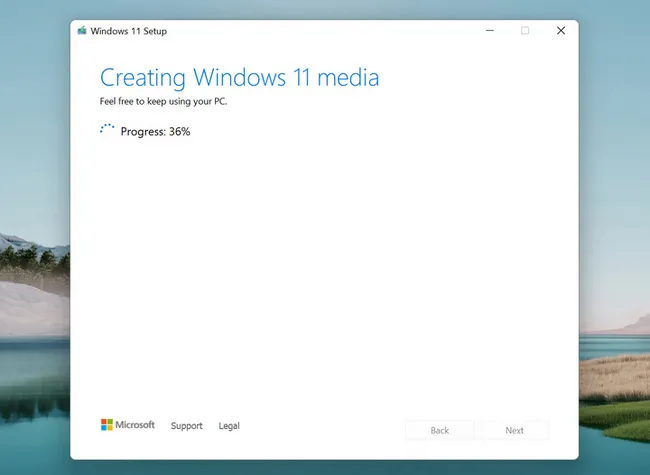
メディア作成ツールはリモートサーバーからWindows 11 ISOをダウンロードし、ISOをUSBに焼いてブータブルにします。USBが準備できたら、このWindows 11インストールメディアからコンピューターを起動します。これは、ブートメニューを開いて行うか、BIOSでブート順序を変更して行うことができます。この例では、私はブートメニューでタスクを完了しました。
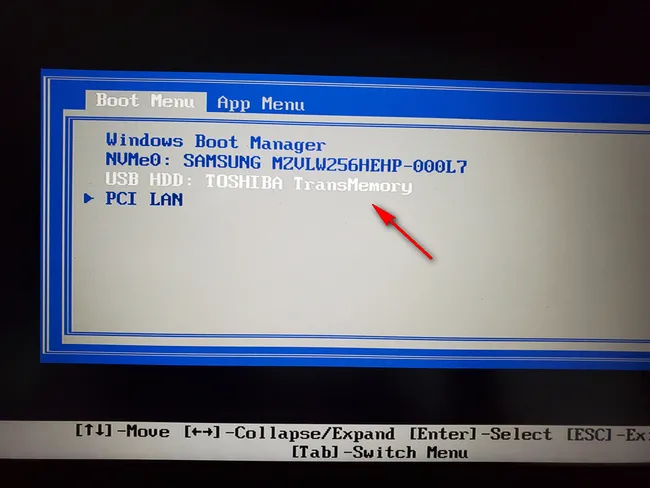
約1分待ってください。Windows 11のセットアップウィンドウが表示され、言語、時間、通貨、およびキーボード設定を選択する必要があります。適切なオプションを選択し、「次へ」ボタンをクリックして続行してください。
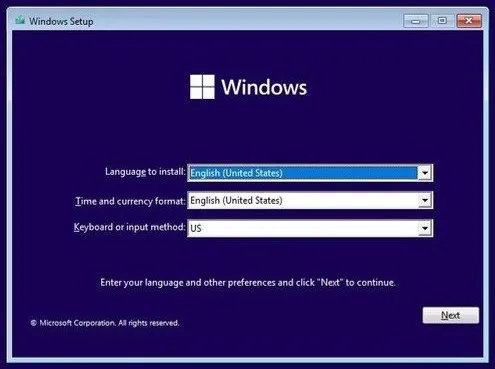
次のウィンドウで、「今すぐインストール」ボタンをクリックしてください。これにより、Windows 11のインストールプロセスが開始されます。
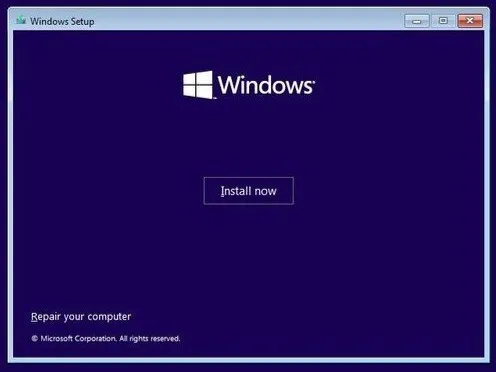
新しく開かれたウィンドウで、Windows 11のアクティベーションのためのプロダクトキーを入力するように求められます。ウィンドウの下部にある「プロダクトキーを持っていません」というリンクをクリックできます。
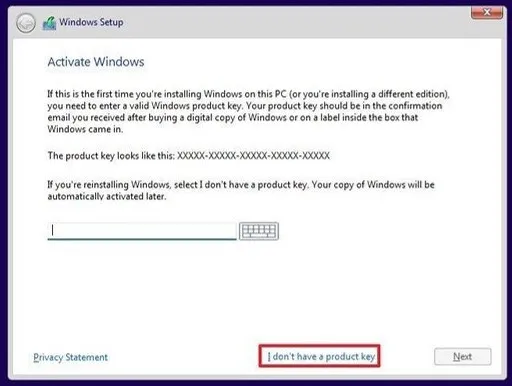
今、インストールしたいWindows 11のエディションを選択する必要があります。例えば、私の場合はWindows 11 Proをインストールしています。該当するオプションをクリックし、「次へ」をクリックして続行してください。
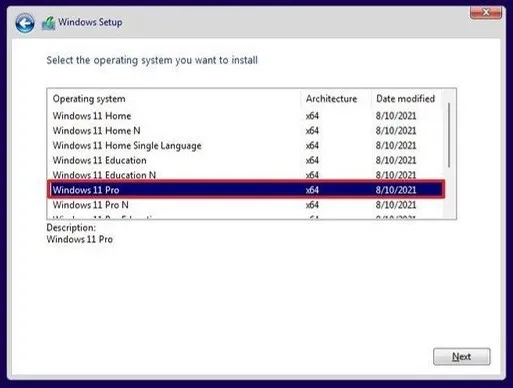
その後、次のウィンドウでライセンス契約に同意し、「カスタム:Windowsのみをインストール(詳細)」というオプションをクリックしてインストールを続行してください。
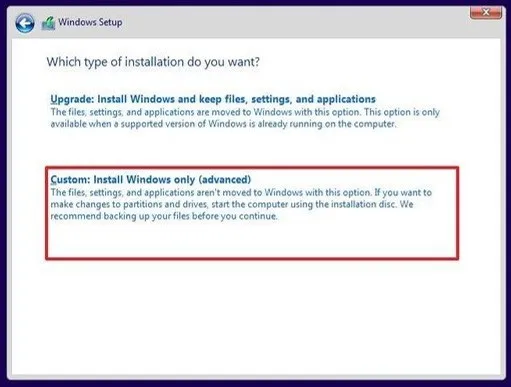
この段階では、Windows 11をインストールしたいパーティションを選択してください。私のハードドライブには1つのパーティションしかありませんので、私の場合は「ドライブ0」を選択しました。正しいドライブを選択したら、「次へ」をクリックして続行してください。インストールが開始されます。インストールには時間がかかるため、インストール中はコーヒーを飲んでおくことができます。コンピューターは数回再起動するかもしれませんが、これは正常ですので、そのまま作業させてください。
Windows 11 がコンピュータにインストールされたら、Windows 11 のセットアップを完了するためのいくつかの追加手順があります。これは、Windows 11 にインターネット接続がないと信じさせる必要がある場所です。Windows 11 のセットアップの最初のウィンドウで、該当する地域を選択し、「はい」ボタンをクリックして続行します。
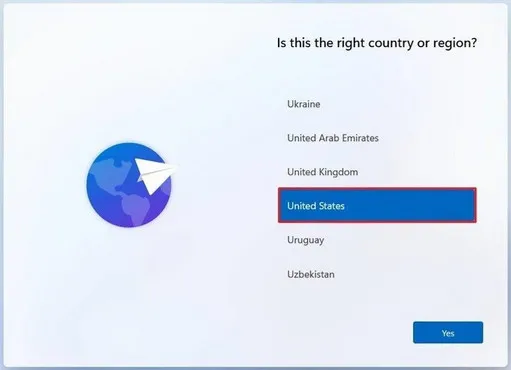
次のパートでは、キーボードの設定を選択し、「はい」ボタンをクリックして続行する必要があります。
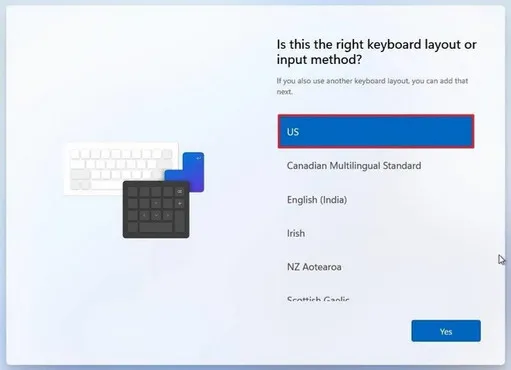
次のウィンドウでは、2番目のキーボードを追加せずに次のステップに移動するために、「スキップ」ボタンをクリックしてください。
ここでトリッキーな部分がやってきます。これからネットワークに接続するよう求められるウィンドウになります。ここで、キーボードでShift + F10 キーを一緒に押す必要があります。これにより、コマンドプロンプトウィンドウが開きます。ここで、「taskmgr」と入力して(引用符なしで)、Enter キーを押します。これにより、Windows タスクマネージャが開きます。ここで、「詳細」ボタンをクリックする必要があります。
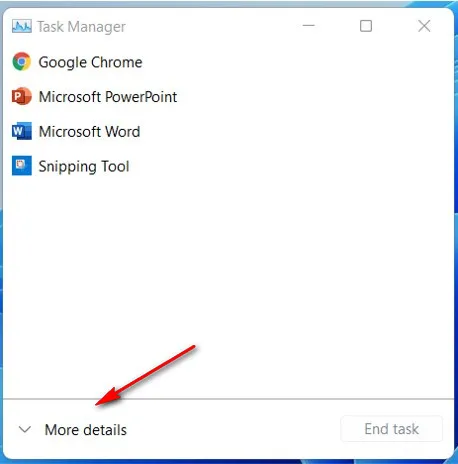
実行中のプログラムのリストが表示されます。そこから「ネットワーク接続フロー」をクリックし、「タスクの終了」ボタンをクリックしてください。
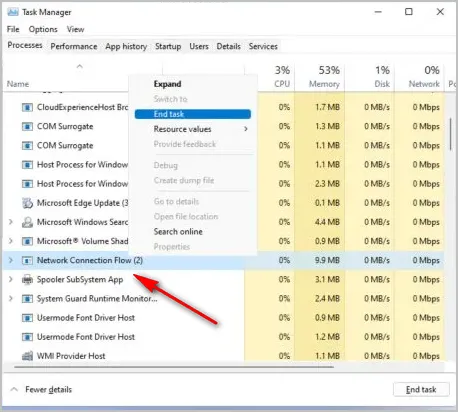
今、タスクマネージャをそのウィンドウの X ボタンで閉じ、Windows 11 のインストールを続行してください。今回は、インターネットに接続するように催促されることはありません。画面の指示に従うだけです。
Microsoft アカウントに登録するよう求められた場合、サインイン オプションをクリックし、Microsoft アカウントの代わりにオフラインアカウント(ローカルアカウント)を選択して続行してください。
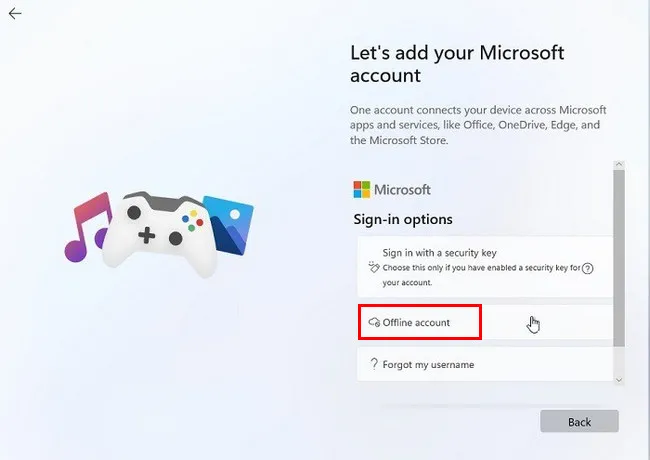
それはそんなに難しいことではありませんでしたか?各ステップを正しく実行することが非常に重要であり、覚えるべきステップが多すぎるため、コンピューターに新しいコピーのWindows 11をインストールする際には、この記事を携帯電話や他のデバイスで開いておくのが良いアイデアです。
インストールの途中で混乱したり、途中のステップを忘れたりすると、これまでに行ったすべての良い作業が台無しになり、最初からWindows 11を再インストールする必要があります。Windows 11の新しいコピーを正常にインストールした後は、コンピューターをインターネットに接続してWindows 11をアップデートすることを確認してください。
一つアドバイスですが、Windows 11のクリーンインストール中にネットワーク接続をバイパスするかどうかを決定する前に、ローカルアカウントを使用する利点と欠点を検討してください。その後に、このチュートリアルで言及されている方法を進めるべきです。そうでない場合は、画面の指示に従うだけで十分です。


